Zalo Web - Cách đăng nhập trên điện thoại, máy tính không cần tải về
Đăng nhập zalo Web sẽ là giải pháp hoàn hảo để bạn có thể dễ dàng truy cập và sử dụng các tính năng của Zalo ngay trên trình duyệt mà không cần phải tải về và cài đặt bất kỳ phần mềm nào. Tính năng này mang đến sự tiện lợi cao bởi các bước thực hiện nhanh chóng, dễ dàng. GEARVN sẽ hướng dẫn bạn cách đăng nhập Zalo Web một cách đơn giản trong bài viết sau. Cùng theo dõi nhé!
Zalo web là gì?
Zalo Web - đăng nhập là phiên bản của ứng dụng nhắn tin Zalo được thiết kế để sử dụng trực tiếp trên trình duyệt web của máy tính hoặc điện thoại. Thay vì phải tải và cài đặt ứng dụng Zalo như thông thường, bạn chỉ cần mở trình duyệt (Chrome, Firefox, Edge, Safari...) và truy cập vào trang web của Zalo để sử dụng các tính năng như nhắn tin, gọi điện, xem tin tức, tham gia các nhóm...

Các tính năng tuyệt vời khi sử dụng Zalo Web đăng nhập Zalo
Zalo on Web cung cấp hầu hết các tính năng cơ bản của ứng dụng Zalo trên điện thoại, giúp bạn kết nối và giao tiếp với bạn bè, người thân một cách thuận tiện ngay trên trình duyệt máy tính. Dưới đây là một số tính năng nổi bật như:
Nhắn tin: Chỉ với 1 cú click chuột có thể dễ dàng gửi tin nhắn văn bản, hình ảnh, video, sticker, file tài liệu... đến bạn bè, người thân hay các nhóm. Tính năng gợi ý sticker và biểu tượng cảm xúc sinh động giúp cuộc trò chuyện trở nên thú vị hơn.
Gọi điện: Sử dụng chat zalo web - đăng nhập còn cho phép bạn thực hiện cuộc gọi thoại và video chất lượng cao ngay trên trình duyệt. Bạn có thể gọi cho một người hoặc nhiều người cùng lúc trong một cuộc gọi nhóm.
Tạo nhóm: Đăng nhập Zalo trên web hỗ trợ bạn tạo các nhóm chat để kết nối với nhiều người cùng lúc, trao đổi thông tin, chia sẻ kinh nghiệm hoặc tổ chức các hoạt động chung. Bạn có thể tùy chỉnh quyền hạn cho từng thành viên trong nhóm, từ quản trị viên đến thành viên bình thường.
Khám phá và tương tác: Với tính năng khám phá, bạn có thể tìm kiếm và kết nối với những người có cùng sở thích, tham gia các nhóm cộng đồng hoặc theo dõi các trang tin tức uy tín. Bạn có thể bình luận, chia sẻ và tương tác với các bài viết, hình ảnh, video được đăng tải trên Zalo.

Bên cạnh những tính năng cơ bản, Zalo đăng nhập Web còn cung cấp nhiều tính năng hữu ích khác như: Tạo trang cá nhân, Zalo Pay, Zalo To-do, zalo Shop mang đến sự tiện lợi cho người dùng.
>>> Xem thêm: Cách tải sticker Zalo trên máy tính, laptop đơn giản
Cách đăng nhập Zalo web mà không cần tải về
Nếu bạn chỉ cần sử dụng Zalo một cách đơn giản và nhanh chóng nhất thì phiên bản Zalo trên trình duyệt web là sự lựa chọn hàng đầu dành cho bạn.
Zalo web - đăng nhập trên Google Chrome bằng số điện thoại
Zalo Web là một tính năng tuyệt vời cho phép bạn sử dụng Zalo ngay trên trình duyệt mà không cần cài đặt ứng dụng. Dưới đây là hướng dẫn chi tiết để bạn đăng nhập zalo web - đăng nhập trên google chrome trên điện thoại hay laptop cực đơn giản:
Bước 1: Nhấp vào biểu tượng Google Chrome trên màn hình máy tính của bạn để mở trình duyệt. Tiếp đps, gõ địa chỉ https://id.zalo.me/ vào thanh địa chỉ của trình duyệt và nhấn Enter để truy cập trang zalo web máy tính.
 Bước 2: Tại giao diện Zalo đăng nhập web, bạn chọn tùy chọn đăng nhập bằng số điện thoại. Tiếp đó, hãy nhập chính xác số điện thoại đã đăng ký Zalo vào ô tương ứng.
Bước 2: Tại giao diện Zalo đăng nhập web, bạn chọn tùy chọn đăng nhập bằng số điện thoại. Tiếp đó, hãy nhập chính xác số điện thoại đã đăng ký Zalo vào ô tương ứng.
Bước 3: Nhấp vào nút "Gửi yêu cầu đăng nhập". Bạn sẽ nhận được một mã xác thực qua tin nhắn SMS. Hãy nhập mã này vào ô xác thực trên màn hình.

Bước 4: Sau khi nhập đúng mã xác thực, bạn sẽ được đăng nhập vào tài khoản Zalo của mình trên Zalo web online.
>>> Có thể bạn quan tâm: Tạo avatar bằng AI trên Zalo cực dễ cực mê
Sử dụng Zalo web đăng nhập bằng mã QR
Đăng nhập Zalo Web bằng mã QR là một cách nhanh chóng và tiện lợi để truy cập tài khoản Zalo của bạn trên máy tính. Thay vì phải nhập số điện thoại và mật khẩu, bạn chỉ cần quét mã QR bằng ứng dụng Zalo trên điện thoại theo các bước sau đây:
Bước 1: Bạn hãy truy cập vào đường dẫn: https://chat.zalo.me/
Bước 2: Đăng nhập với phiên bản Zalo web QR sẽ có một khác biệt là sẽ không có việc đăng nhập với mật khẩu như là ứng dụng Zalo trên PC, laptop mà chỉ sử dụng cách quen thuộc đó là quét QR Code.
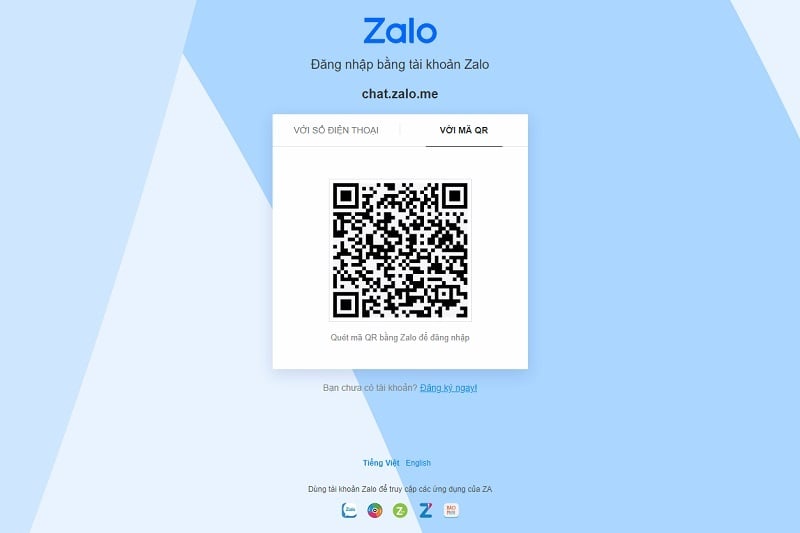
Bước 3: Sau khi quét Zalo web đăng nhập bằng mã QR trên điện thoại → Hệ thống sẽ gửi về điện thoại bạn thông báo → Nhấn đăng nhập.
Thao tác sử dụng zalo web - đăng nhập QR của 2 phương pháp trên sẽ tương tự như trên ứng dụng Zalo PC và laptop.
Lời kết
Qua bài viết này, bạn đã biết cách đăng nhập Zalo Web một cách dễ dàng và nhanh chóng rồi đúng không nào? Với Zalo Web chat, bạn có thể thoải mái trò chuyện, gọi video với bạn bè và người thân mọi lúc mọi nơi. Đừng quên chia sẻ bài viết này đến bạn bè của bạn để cùng nhau trải nghiệm nhé!
Các bài viết liên quan:











